알아야 할 사항
- iCloud.com으로 이동> 연락처> 새 그룹> 특정 연락처 이름을 추가합니다.
- iPhone에서 연락처를 엽니다.> 그룹> 모든 연락처 숨기기 .
- 연락처 앱에서 닉네임 사용:설정> 연락처> 짧은 이름 닉네임 선호 활성화 .
이 문서에서는 iPhone에서 연락처를 숨기고 개인 정보를 보호하는 방법을 보여줍니다.
iPhone에서 연락처를 숨기는 방법
iOS에는 특정 연락처 또는 모든 연락처를 숨기는 기본 원터치 기능이 없습니다. 하지만 사용할 수 있는 몇 가지 해결 방법이 있습니다.
iPhone에서 연락처를 숨기는 방법은 연락처를 비공개로 설정하려는 방법에 따라 다릅니다. 다음은 세 가지 접근 방식입니다.
iCloud를 사용하여 연락처 그룹 생성
macOS 또는 iCloud에서 연락처 그룹을 생성할 수 있습니다. 그런 다음 모든 연락처를 숨기거나 선택한 그룹을 표시하도록 선택할 수 있습니다.
단계는 iCloud에 설명되어 있습니다.
-
Apple ID와 비밀번호로 iCloud에 로그인하십시오.
-
연락처 선택 .

-
왼쪽 사이드바에서 '더하기' 아이콘을 선택하고 새 그룹을 선택합니다. .

-
새 그룹에 이름을 지정합니다.
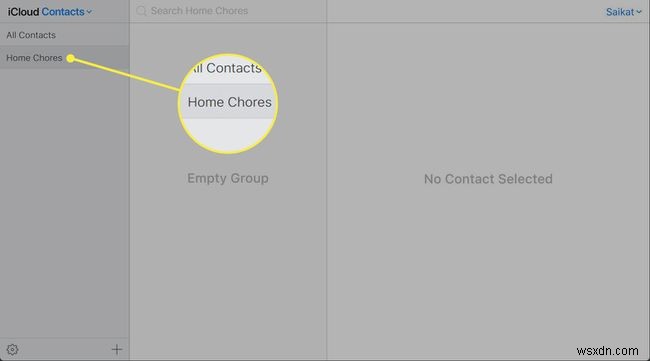
-
이제 세 가지 방법으로 이 연락처 그룹에 이름을 추가할 수 있습니다. 이 단계에서는 모든 연락처 그룹의 연락처를 지정된 그룹으로 복사합니다.
- 연락처 열에서 그룹으로 이름을 끌어다 놓습니다.
- Ctrl을 눌러 인접하지 않은 연락처를 함께 선택 Windows의 키(명령 macOS의 키)
- Shift로 여러 개의 연속 연락처 선택 열쇠.
-
전화 앱을 열고 연락처를 선택합니다. .
-
그룹 선택 .
-
모든 연락처 숨기기 선택 화면 하단에 있습니다.

-
기본 연락처로 돌아가기 이제 모든 연락처가 숨겨져 있는 것을 볼 수 있습니다.
-
모든 연락처를 다시 표시하려면 그룹스로 돌아가십시오. 모든 연락처 표시 선택 전체 연락처 목록 또는 특정 그룹만 다시 가져옵니다.

도움말:
연락처 그룹은 모든 크기가 될 수 있습니다. 하나의 그룹을 만들고 모든 연락처를 숨기거나 나머지는 숨기고 더 큰 주요 연락처 그룹을 만들 수 있습니다.
닉네임을 사용하여 실제 연락처 이름 숨기기
연락처 앱의 이름 및 성 필드에 닉네임을 사용하여 이름을 숨길 수 있습니다. 그러나 iOS는 설정에서 짧은 이름 또는 닉네임을 지원합니다. 닉네임이 확실한 것은 아니지만 통화 화면이나 연락처 목록에서 특정 연락처 이름을 위장하는 데 도움이 될 수 있습니다.
-
연락처 목록에서 닉네임을 부여할 이름을 선택하십시오.
-
수정 선택 .

-
아래로 스크롤하여 필드 추가를 탭합니다. .
-
닉네임 선택 목록에서. 연락처 정보 화면에 추가 필드로 추가됩니다.
-
닉네임을 입력하세요. 이 이름은 실제 이름 대신 전화를 걸 때 화면에서 깜박입니다.

-
iOS에서 사용하도록 하려면 설정으로 이동하세요.> 연락처> 짧은 이름 닉네임 선호 활성화 .

참고:
iOS 15에서는 버그로 인해 전화가 오면 닉네임이 표시되지 않을 수 있습니다. 하지만 닉네임은 Spotlight Search 및 iMessage에서 작동합니다.
Spotlight 검색 설정 끄기
누군가 Spotlight 검색으로 특정 연락처를 불러올 수 있습니다. Spotlight 검색 설정을 비활성화하지 않는 한 Spotlight는 화면이 잠겨 있어도 연락처를 표시할 수 있습니다.
-
설정으로 이동> Siri 및 검색 .
-
연락처 선택 앱 목록을 아래로 이동합니다.
-
검색 중에서 각 설정을 끕니다. 및 제안 .

내 iPhone에서 숨겨진 연락처를 어떻게 찾습니까?
그룹에서 일부 연락처를 숨기고 잊어버렸을 수 있습니다. 이를 확인하려면 그룹스로 돌아가세요. . 모든 연락처 표시 선택 경쟁 연락처 목록을 다시 가져옵니다.
iMessage에서 연락처를 어떻게 숨기나요?
다시 말하지만, iMessage에서 연락처를 완전히 숨기는 기본 방법은 없습니다. 그러나 이 두 가지 방법은 사생활 보호를 제공할 수 있습니다.
메시지 알림 숨기기
iMessage에서 연락처를 숨기는 가장 안전한 방법은 대화를 삭제하거나 개인 메시지 앱을 사용하는 것입니다. 그러나 메시지 알림을 숨겨 부분적인 개인 정보를 보호할 수 있습니다.
-
메시지 열기 앱.
-
iMessage를 사용하는 특정 연락처를 선택하십시오.
-
프로필 아이콘을 탭하세요.
-
알림 숨기기 스위치를 전환합니다. 켜기.

메시지 필터링 사용
연락처에서 번호를 삭제하여 연락처를 숨길 수도 있습니다. 그런 다음 iOS는 알 수 없는 발신자의 메시지를 별도의 목록으로 필터링합니다. 또한 연락처에 없는 발신자의 iMessage 알림도 끕니다. 그런 다음 알 수 없는 발신자를 사용합니다. 메시지를 보려면 목록을 확인하세요.
-
특정 연락처를 삭제합니다.
-
설정으로 이동> 메시지> 메시지 필터링> 알 수 없는 발신자 필터링 .
-
토글 스위치를 활성화합니다.

참고:
위의 단계는 다른 사람의 눈에 띄지 않도록 개인 정보를 보호할 수 있지만 지식이 있는 사용자는 쉽게 우회할 수 있습니다. 위의 방법을 iOS의 잠금 화면 개인 정보 설정과 결합하여 연락처를 숨깁니다.
자주하는 질문- iPhone에서 여러 연락처를 삭제하려면 어떻게 합니까?
iOS에는 한 번에 여러 연락처를 빠르게 제거할 수 있는 방법이 없습니다. 그러나 Mac에서는 그렇게 할 수 있습니다. 연락처를 열거나 앱을 사용하거나 iCloud로 이동하여 연락처를 선택합니다. . 목록에서 Command를 누른 상태에서 삭제하려는 연락처를 클릭합니다. , 여러 개를 선택할 수 있습니다. 그런 다음 삭제를 누릅니다. 한 번에 모두 제거하려면 키보드에서 연락처 앱은 Apple ID로 로그인한 모든 기기에서 동기화되므로 변경 사항이 휴대전화로 전송됩니다.
- iPhone에서 iPhone으로 연락처를 전송하려면 어떻게 합니까?
연락처는 Apple ID와 함께 이동하므로 연락처를 옮기려면 새 기기에서 로그인하기만 하면 됩니다. 또는 이전 iPhone의 백업에서 새 iPhone을 설정하거나 복원할 수 있습니다.
